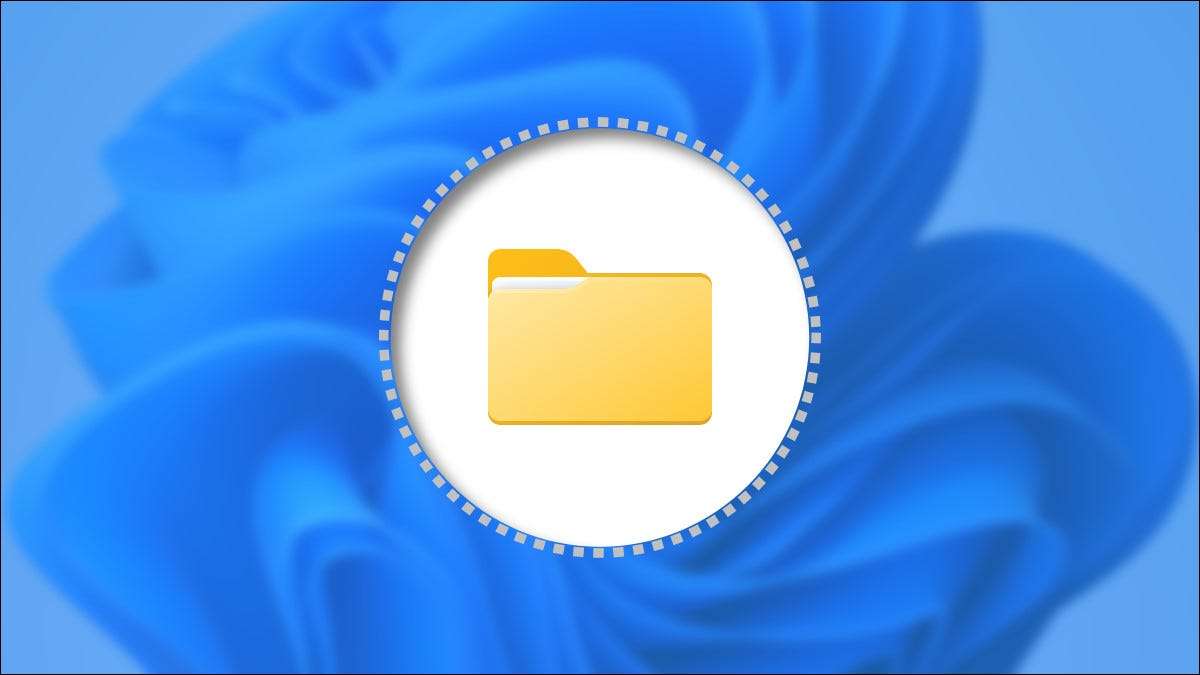
Windows 11 mânere Fișiere și foldere ascunse aproape identic la versiunile de ferestre care au venit înainte de a fi: Flagurile de fișiere speciale . Afișarea acestor fișiere ascunse în File Explorer este ușoară. Iată cum.
În primul rând, lansarea Explorator de fișiere Prin deschiderea începerii și căutării "Fișier Explorer" sau făcând clic pe pictograma File Explorer din bara de activități dacă este fixată acolo.
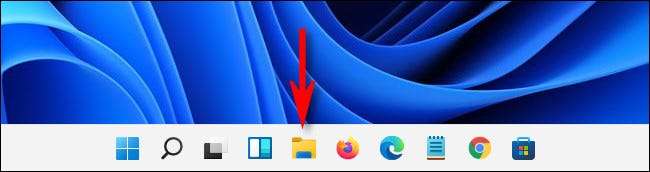
Când se deschide Explorer File, faceți clic pe butonul Ellipses (trei puncte) din bara de instrumente din partea de sus a ferestrei. În meniul care apare, selectați "Opțiuni".
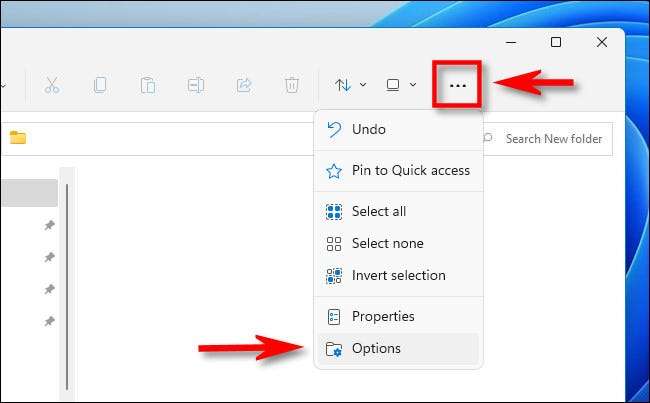
În fereastra "Opțiuni folder" care se deschide, faceți clic pe fila "Vizualizare".
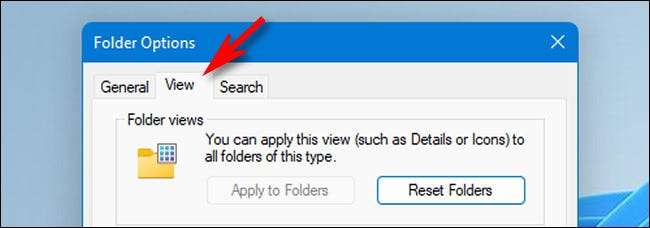
În lista "Setări avansate", localizați opțiunea "Fișiere și foldere ascunse". Folosind butoanele radio, selectați "Afișați fișiere ascunse, foldere și unități." Apoi faceți clic pe "OK" din partea de jos a ferestrei.
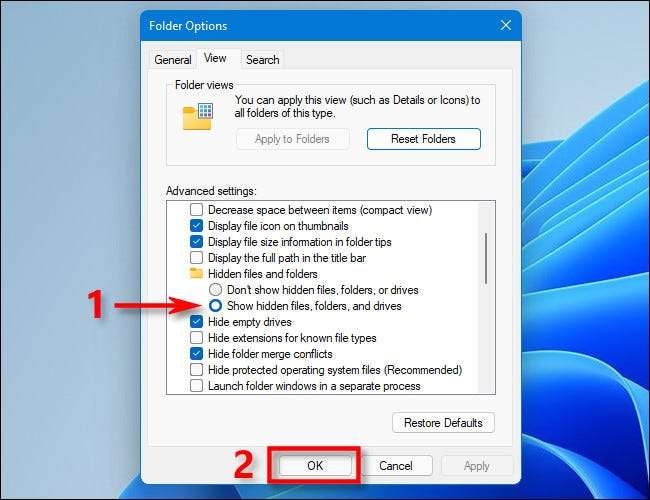
Fișierele și folderele ascunse vor deveni instantaneu vizibile în File Explorer și pe desktop. Când le vedeți, icoanele lor vor avea un aspect ușor translucid sau decolorat.
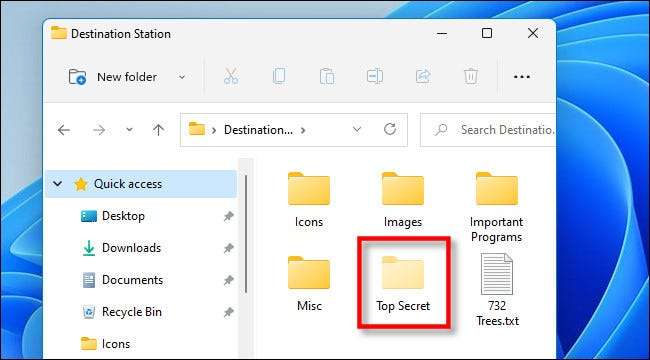
Dacă doriți să le ascundeți mai târziu, utilizați "Opțiuni" în File Explorer pentru a deschide din nou opțiunile folderului, faceți clic pe "Vizualizare", selectați "Nu afișați fișiere, foldere sau unități ascunse" și faceți clic pe "OK".
LEGATE DE: Cum se arată fișiere și foldere ascunse în Windows 7, 8 sau 10
Cum se afișează fișiere de sistem de operare protejate în Windows 11
În Windows, există un alt tip de fișier ascuns: a Fișier de sistem. , care este ascunsă și protejată în mod implicit pentru a menține sistemul de operare funcționează corect. Dacă doriți să vedeți acest tip de fișier ascuns, deschideți File Explorer, faceți clic pe butonul "Three Dots" din bara de instrumente, apoi selectați "Opțiuni".
În fereastra Opțiuni folder, faceți clic pe fila "Vizualizare", apoi derulați în jos în lista "Setări avansate" și debifați "Ascundeți fișierele sistemului de operare protejate (recomandate)."
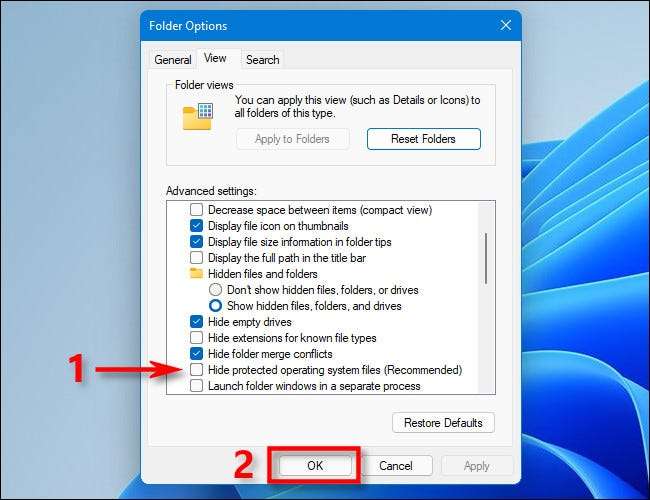
De îndată ce faceți clic pe caseta de selectare, se va deschide o nouă fereastră de dialog care vă avertizează despre pericolele dezvăluirii fișierelor sistemului de operare protejat.
Avertizare: Ești pe cale să dezvălui fișiere de sistem de operare sensibile. Dacă mutați sau ștergeți fișierele de sistem ascunse, acesta ar putea întrerupe instalarea Windows 11 sau poate cauza pierderi de date. Deci, continuați cu precauție extremă.
Dacă știți ce faceți și sunteți dispus să acceptați riscurile, faceți clic pe "Da".

Apoi închideți fereastra Opțiuni folder apăsând "OK". Ca și în cazul fișierelor ascunse dezvăluite în secțiunea de mai sus, fișierele sistemului de operare protejate vor apărea translucid pe desktop și în Explorer de fișiere.
Când ați terminat cu sarcina dvs., este de obicei o idee bună să vă ascundeți din nou fișierele sistemului de operare protejat. Pentru a face acest lucru, deschideți opțiunile de folder După cum se arată mai sus, faceți clic pe fila "Vizualizare", apoi plasați un marcaj de lângă "Ascundeți fișierele de sistem de operare protejate (recomandate) și faceți clic pe" OK ". Noroc!
LEGATE DE: Ce este un fișier de sistem Windows?







